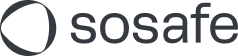So erstellen Sie einen neuen Kunden
Read this article in: English
Um einen neuen Kunden anzulegen, melden Sie sich mit Ihren Partner Admin Zugangsdaten bei der SoSafe Partnerplattform an und klicken Sie oben rechts auf + Kunden hinzufügen.
Auf der Seite Kundendetails:
Geben Sie den Namen des Kunden ein: Dieser dient als eindeutige Kennung des Kunden auf der gesamten Plattform und darf nicht 2x Mal verwendet werden. In den Rechnungsdetails wird der Name des Kunden zur Unterscheidung verwendet.
Fügen Sie die E-Mail-Domäne(n) des Kunden hinzu: Sie können mehrere E-Mail-Domänen hinzufügen, indem Sie auf + Domain hinzufügen klicken. Nur Benutzer mit E-Mail-Adressen aus diesen Domänen können zur Benutzerverwaltung hinzugefügt werden.
Legen Sie die Standardsprache fest: Diese Sprache wird für alle benutzerrelevanten Inhalte der Anwendung verwendet, sofern für einzelne Benutzer keine andere Sprache festgelegt ist.
Klicken Sie auf Weiter.
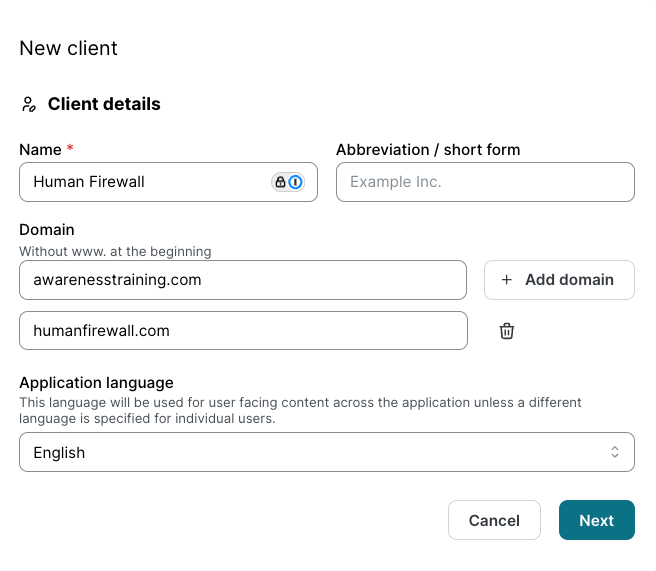
Geben Sie auf der Seite Adresse die Adressdaten des Kunden ein und klicken Sie auf Weiter.
Hinweis: Diese Daten werden verwendet, um einige Simulationsmails der Phishing Kampagne automatisch anzupassen, damit diese realistischer und maßgeschneiderter sind.
Auf der Seite Paket:
Wählen Sie die Abodauer aus.
Wählen Sie die Anzahl der Nutzerlizenzen aus.
Wählen Sie das zu erwerbende Paket aus den drei verfügbaren Optionen aus:
Phishing-Simulation + E-Learning-Paket
nur E-Learning
nur Phishing-Simulation
Wenn die Optionen Phishing-Simulation + E-Learning oder E-Learning ausgewählt sind, wird die Option Add-ons für dieses Paket auswählbar.
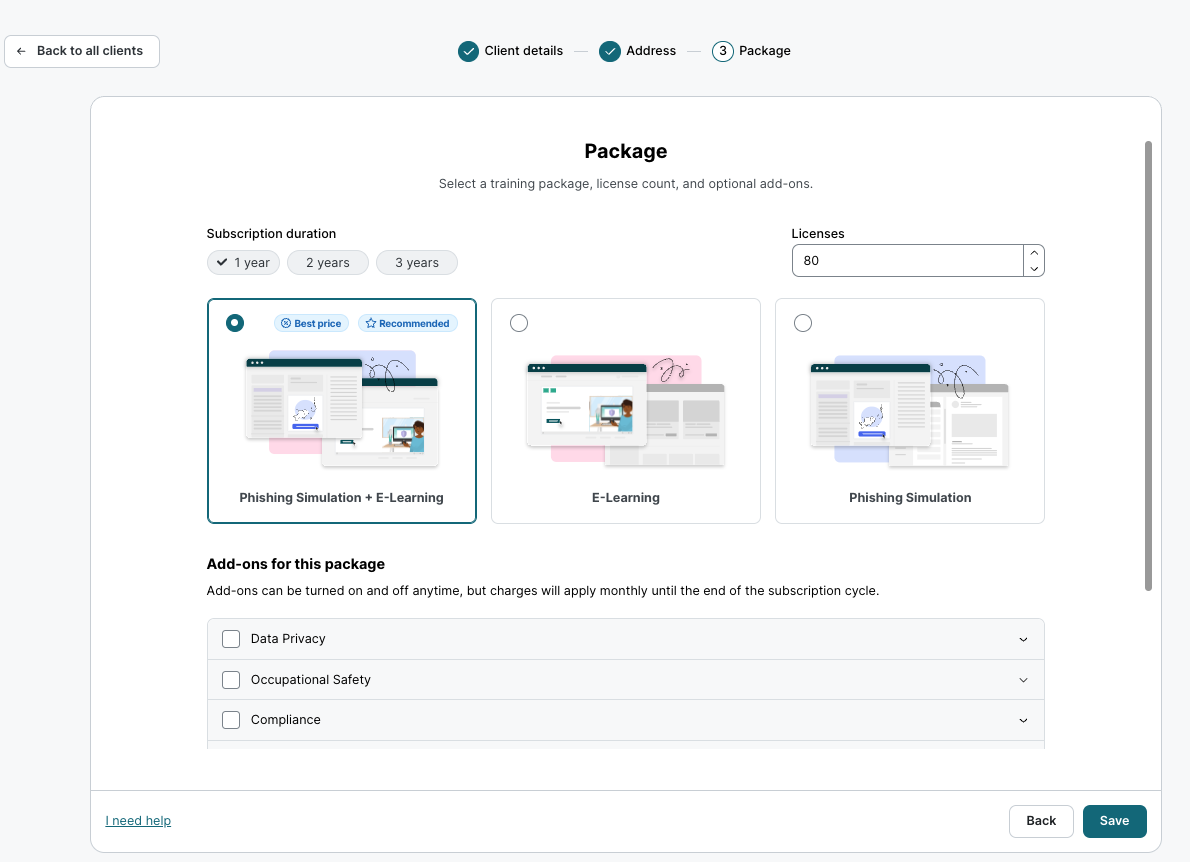
Klicken Sie auf Speichern, um zur Seite Neuen Kunden konfigurieren weitergeleitet zu werden.
Hinweis: Sobald ein Kunde angelegt wurde und das Abo aktiv ist, kann dieser nicht mehr gelöscht werden.
Benötigen Sie weitere Informationen zur Funktionsweise von Abonnements? Lesen Sie den Artikel So verwalten Sie ein Kundenabonnement und Lizenzen.